Hur man minskar storleken på bilder i kontordokument
Microsoft Office / / March 19, 2020
Om du förbereder Office-dokument med massor av bilder kan det vara svårt att dela dem på grund av begränsningar i filstorleken. Så här minskar du storleken för enkel delning.
Om du förbereder Office-dokument med massor av bilder kan det göra att dela dokument svårt på grund av begränsningar i filstorleken. Bilder från smartphones kan vara ganska stora; vilket kan göra det svårt att dela ditt dokument men också ta lång tid att öppna och bläddra igenom. Om du har en snabb internetuppkoppling är det inte så mycket, men för dem med en begränsad mätanslutning kan ett dokument med massor av bilder äta igenom en dataplan snabbt. Låt oss ta en titt på att minska filstorleken på bilder i Microsoft Office-dokument.
Ändra storlek på bilder i Microsoft Office-dokument
Starta Microsoft Word och sätt in dina bilder. Välj en bild och klicka sedan på Formatera kontextflik som visas. Klicka sedan Komprimera bilder inom Justera grupp.
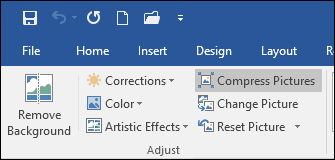
Välj den E-post radiobox, vilket automatiskt minskar storleken på dokumentet vilket gör det enklare att dela. Du kan använda det här alternativet för att välja bilder i dokumentet eller alla. Komprimeringsbilderna erbjuder andra alternativ för olika scenarier som Skriv ut och webben.
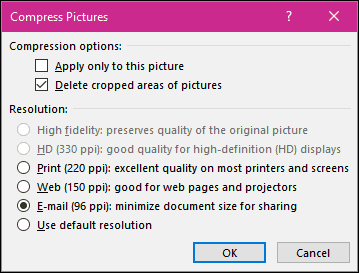
Som du kan se nedan gick samma Word-dokument från 2 MB till under 200 KB.
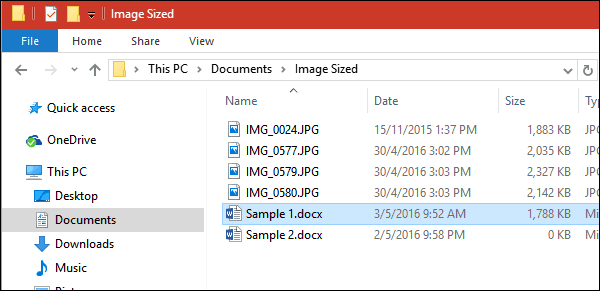
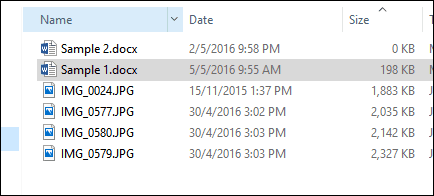
Ändra storlek på bilder manuellt kan också minska storleken på dina dokument. Välj bilden och använd ankaret för att ändra storlek på den. Det här alternativet är perfekt för långa dokument eller presentationer med massor av illustrationer. Du kan fortfarande leverera ditt meddelande utan att kompromissa med kvaliteten på dina väsentliga och relevanta dokument.
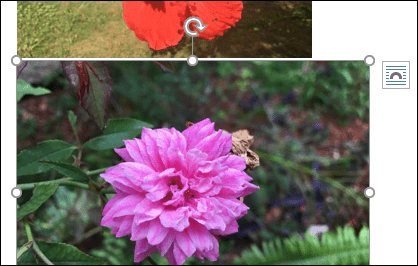
Det är allt som finns för det! Nu kan du dela bildfyllda dokument utan att behöva komprimera dem i en separat app först.
På tal om att ändra storlek på e-postbilagor, kolla in vår artikel om hur du ändrar storlek på stora bildbilagor i Outlook.
